标签:.com startup 设置 chm work archive AC uname jvm
1.查看系统版本命令:uname -a

2.根据系统版本选择下载32或64位JDK,本次使用64位系统安装:jdk-6u27-linux-x64.bin
JDK下载:http://www.oracle.com/technetwork/java/javase/downloads/java-archive-
downloads-javase6-419409.html
3.查看Linux是否已安装 JDK命令:java -version

4.若Linux自带的JDK符合系统要求则无需重新安装,若不满足则删除JDK。用echo $JAVA_HOME看下jdk具体的路径,然后直接删除jdk的目录,命令:rm -rf 目录名字(注意:这里需要跳到jdk安装目录然后再删除。Linux没有回收站,请注意删除。)

5.进入jdk-6u27-linux-x64存储目录,分别输入:
【1】chmod a+x jdk-6u27-linux-x64.bin
【2】./jdk-6u27-linux-x64.bin

开始安装
6. 等待安装完成,出现【Done】表示安装完成。
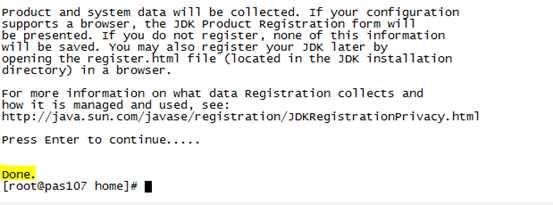
7.配置环境变量,执行以下命令

8.在vi编辑器最后加入以下几行:

9.输入java –version查看,若出现下图所示,则表示JDK安装成功。

1.Tomcat的安装方式大体分为两种,解压版安装和安装版安装,这里我们采用解压安装方式安装Tomcat。
2.下载或得到Tomcat的安装包,具体下载地址此处不予以详解。
3.在/home目录建立一个文件夹,名称为pasjava。
4.将WebRoot文件夹放到/home/pasjava 根目录。
5.将tomcat-6.0.29.rar解压到/home/ddpas/目录,并将pas.xml文件拷贝到/home/ddpas/tomcat-6.0.29/conf/Catalina/localhost目录。(Tomcat的部署方式有多种,这里我们采用配置文件的方式部署,即上面用到的pas.xml配置文件。)
6.在/home/ pasjava下面建立对应的应用程序备份文件夹(如PASBackUp)。
7.在操作完以上步骤后,请查看\WebRoot\WEB-INF\classes目录下面的applicationContext_resources.xml文件,确保连接的数据库名称与密码与实际应用的数据库参数一致,如图:
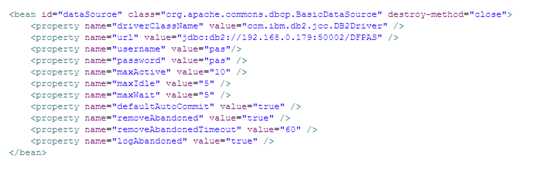
1.配置环境变量,执行以下命令

2.在vi编辑器最后加入以下几行:

3.查看tomcat默认端口8080是否被占用,执行以下命令:

如果控制台有输出,表示端口被占用,则需要进入到/home/ddpas/apache-tomcat-6.0.29/conf/目录下,修改server.xml文件,修改端口直到可用为止;如果控制台没有输出,则表示端口没有被占用。
4.启动tomcat,进入到/home/ddpas/apache-tomcat-6.0.29/bin目录下,执行以下命令:

如果控制台输出以上信息,则表示tomcat启动成功:
图形修改:
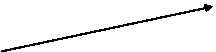
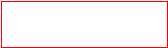 1.通过配置文件修改监听端口
1.通过配置文件修改监听端口
tomcat目录/conf/文件夹下:编辑server.xml文档,修改端口号,如下图:


命令修改:
1.打开tomcat配置文件
#vi /usr/local/apache-tomcat/conf/server.xml
2.打开Tomcat配置文件之后按 /8080 快速检索
3.修改端口,按 i 进行,将8080 修改为 80(这里为你想要修改的端口号)
4.按:wq 保存并退出
5. 重启tomcat
#/var/apache-tomcat/bin/shutdown.sh
#/var/apache-tomcat/bin/startup.sh
前提:是执行startup.bat启动tomcat的方式
在catalina.sh最前面加入:JAVA_OPTS=‘-Xms512m -Xmx1024m‘即可设置tomcat内存大小。
-Xms<size>:设置虚拟机可用内存堆的初始大小,缺省单位为字节。
-Xmx<size>:设置虚拟机的最大可用大小,缺省单位为字节。
访问 http://localhost:8080/manager/status ,并输入您在安装tomcat时输入的用户与口令,如 admin ,密码 admin(密码是您在tomcat安装时输入的)。若忘记密码,可以到tomcat安装目录/ conf/tomcat-users.xml下查看登录名和密码。
进入了Server Status页面,可以在JVM表格中看到如下描述 :
Free memory: 241.80 MB Total memory: 254.06 MB Max memory: 508.06 MB
不同的启动方式,设置tomcat的内存方法也不相同。
标签:.com startup 设置 chm work archive AC uname jvm
原文地址:https://www.cnblogs.com/wy20110919/p/9080536.html